轻松实现大屏娱乐与高效办公
在数字化时代,智能手机已成为我们日常生活中不可或缺的一部分,而三星作为全球领先的电子产品制造商,其手机系列以其卓越的性能、创新的设计赢得了广泛好评,三星手机的投屏功能,更是为用户带来了前所未有的大屏体验,无论是家庭娱乐还是办公展示,都能轻松实现内容的无缝传输,本文将详细介绍三星手机投屏的设置方法,帮助用户充分利用这一便捷功能。
了解三星手机投屏的基本概念
投屏,即将手机屏幕上显示的内容无线投射到电视、投影仪等大屏幕上,实现内容的放大观看,三星手机支持多种投屏方式,包括通过WLAN Display(无线显示)、Miracast(一种无线显示技术)、以及特定应用内的投屏功能,这一功能不仅适用于娱乐内容如视频、图片、游戏,也适用于办公场景下的文档展示、会议材料分享等。
硬件与软件准备
- 智能电视或支持投屏的设备:确保你的电视或投影仪等设备支持Miracast或具备相应的接收投屏功能的盒子(如小米盒子、华为盒子等)。
- 三星手机:确保手机系统版本较新,至少为Android 5.0以上,以支持Miracast或其他投屏协议。
- 网络连接:手机与投屏设备需连接至同一Wi-Fi网络,以便进行无线投屏。
三星手机投屏设置步骤
使用Samsung Smart View应用
Samsung Smart View是三星官方提供的一款用于屏幕镜像和投屏的专用应用,它支持将手机屏幕内容直接投射到支持DLNA或Miracast的设备上。
- 下载并安装Smart View应用:在手机的应用商店搜索“Samsung Smart View”并下载安装。
- 连接设备:打开Smart View应用,根据提示操作,将手机与电视或投影仪连接至同一Wi-Fi网络,应用会自动搜索可投屏设备,选择对应的设备名称进行连接。
- 开始投屏:连接成功后,即可在电视上看到手机屏幕上显示的内容,通过手机上的Smart View应用,你还可以调整音量、切换屏幕镜像模式等。
使用Miracast功能
如果您的电视或投影仪内置Miracast功能,或者通过外接支持Miracast的盒子实现投屏,可以按照以下步骤操作:
- 开启Miracast:在手机设置中找到“更多连接方式”或“连接与共享”选项,点击进入后开启“Miracast”。
- 搜索设备:手机会自动搜索附近的Miracast设备,选择您的电视或投影仪名称进行连接。
- 等待连接:电视或投影仪会要求确认连接请求,根据屏幕提示完成配对即可开始投屏。
特定应用内的投屏功能
部分第三方应用(如腾讯视频、爱奇艺、WPS Office等)内置了投屏功能,可以在应用内直接进行投屏操作,以腾讯视频为例:
- 打开应用:在手机中打开腾讯视频APP,选择想要观看的视频。
- 投屏按钮:视频播放界面右上角通常会有一个小电视图标(或三个点组成的菜单按钮),点击该图标。
- 选择设备:在弹出的投屏选项中,选择您的电视或投影仪设备名称进行连接。
- 开始播放:连接成功后,视频将自动在大屏幕上播放。
常见问题及解决方案
- 无法找到投屏设备:确保手机与投屏设备处于同一Wi-Fi网络下,且设备间的距离不宜过远,部分老旧的电视可能不支持最新的无线技术,需通过HDMI线连接支持Miracast的适配器。
- 投屏延迟或卡顿:检查网络稳定性,尽量使用5GHz Wi-Fi频段以减少干扰,确保手机及接收设备性能良好,避免后台运行过多程序影响性能。
- 声音不同步:在部分情况下,投屏时可能会出现视频与音频不同步的问题,此时可以尝试调整手机的显示设置,关闭“省电模式”,并调整电视或投影仪的音频同步设置。
- 无法控制手机:在镜像模式下,部分手机操作(如接听电话、锁屏)可能会中断投屏,此时可考虑使用遥控器控制接收设备或使用其他方式进行操作。
总结与展望
三星手机的投屏功能极大地丰富了用户的娱乐和办公体验,无论是家庭影院般的视觉享受还是高效便捷的办公展示,都能轻松实现,随着技术的不断进步,未来三星及更多厂商将会推出更加智能、便捷的投屏解决方案,让信息分享与娱乐体验更加无缝和高效,对于用户而言,掌握正确的设置方法并了解常见问题解决方案,将能更充分地利用这一强大功能,享受科技带来的便利与乐趣,希望本文的详细介绍能帮助您更好地使用三星手机的投屏功能,开启全新的大屏生活与工作环境。
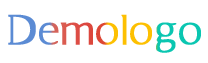








 京公网安备11000000000001号
京公网安备11000000000001号 京ICP备11000001号
京ICP备11000001号
还没有评论,来说两句吧...